캐나다 학생이나 워킹 비자를 신청하기 위해서 알아보시는 분이 많으실 건데요. 이곳저곳 정보를 찾아보면 유학원의 광고글이나 그 내용이 아주 제한적인 것이 많습니다. 상당히 비싼 유학원 수수료 아끼며 셀프로 비자를 신청하시고자 하시는 분들에게 조금이나마 도움을 드리고자 가장 어려운 부분 중의 하나인 캐나다 이민국 사이트에 준비한 서류들을 등록하는 방법에 대해서 적어 보도록 하겠습니다.


1. IRCC 계정 생성
등록할 캐나다 이민국 사이트의 계정을 만들어야 합니다. 등록하는 곳은 아래 링크로 가시거나 네이버 등의 검색창에 IRCC 검색하시면 됩니다.
https://www.canada.ca/en/immigration-refugees-citizenship/services/application/account.html
Sign in to your IRCC secure account - Canada.ca
If you’re still having technical problems, let us know by completing our web form. under Enquiry, choose Technical difficulties in the drop-down menu upload screenshots from your account that show us the page where you’re having problems the error mes
www.canada.ca

첫 번째는
‘Option1 : GCKey’ 생성’의 ‘Sign in with GCKey’를 클릭합니다.

다음 페이지
우측의 Simple Secure Access에서 ‘Sign Up’을 클릭합니다.

다음은 계정 생성 조항들에 대한 설명이며, ‘I Accept’를 클릭합니다.

다음에는 ‘아이디(Username)’ 을 입력하고 ‘Continue’를 클릭합니다.
8자리 이상의 영어 아이디를 사용하시면 됩니다.

다음은 비밀번호 설정 후 ‘Continue’를 클릭합니다.
8-16자리의 영문 대/소문자/숫자/특수문자 등을 포함시켜서 입력합니다.

다음 페이지는 계정을 찾을 때 필요한 보안 질문 사항입니다. 작성하신 내용을 잘 기억 또는 기록해 주세요.
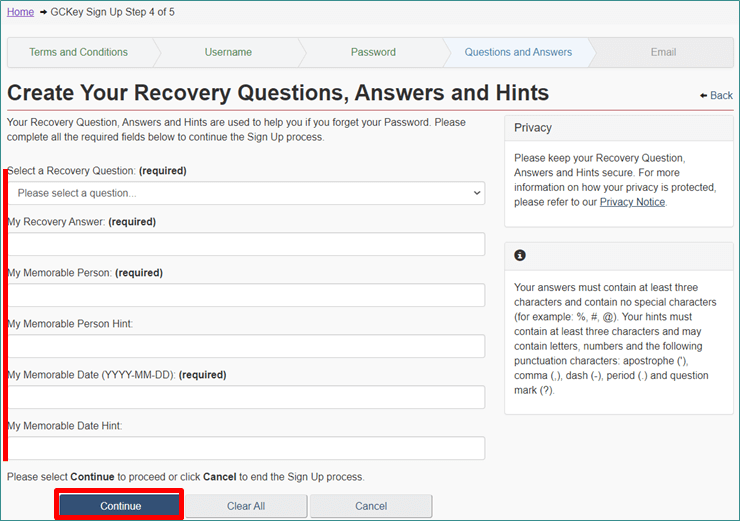
다음은 이메일 주소를 등록합니다. 입력 후 ‘Continue’를 클릭합니다.
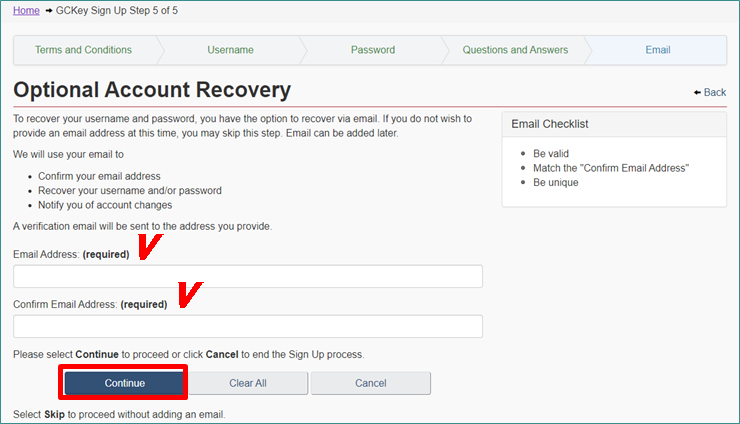
GCKey 생성이 완료되었습니다. ‘Continue’를 클릭해 주세요.
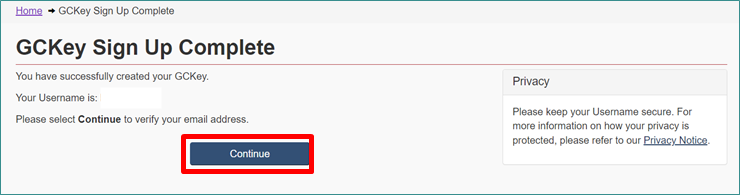
마지막으로 이메일 등록 재확인입니다. 위에 등록한 이메일로 8자리의 영문+숫자의 코드가 와 있습니다. 코드를 입력 후 ‘Continue’를 클릭합니다.
코드를 받지 못했으면 아래 ‘Re-send’를 클릭합니다.
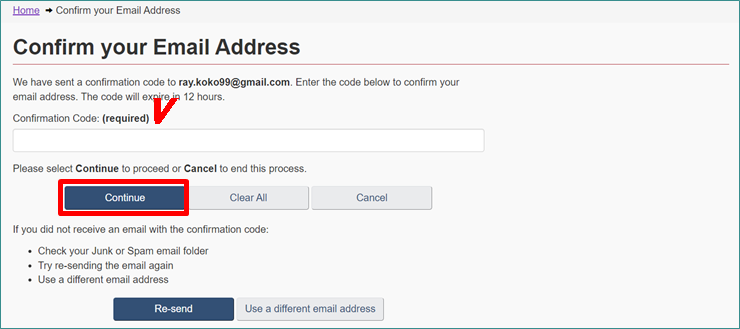

이제 다시 처음 접속했던 곳으로 돌아가서 ‘Option1 : GCKey’ 생성’의 ‘Sign in with GCKey’를 다시 클릭합니다. 위의 화면에서 바로 아래 화면으로 자동을 가는 경우도 있습니다.
그러면 아래와 같은 화면이 뜨는데 당연히 ‘I Accept’ 클릭합니다.
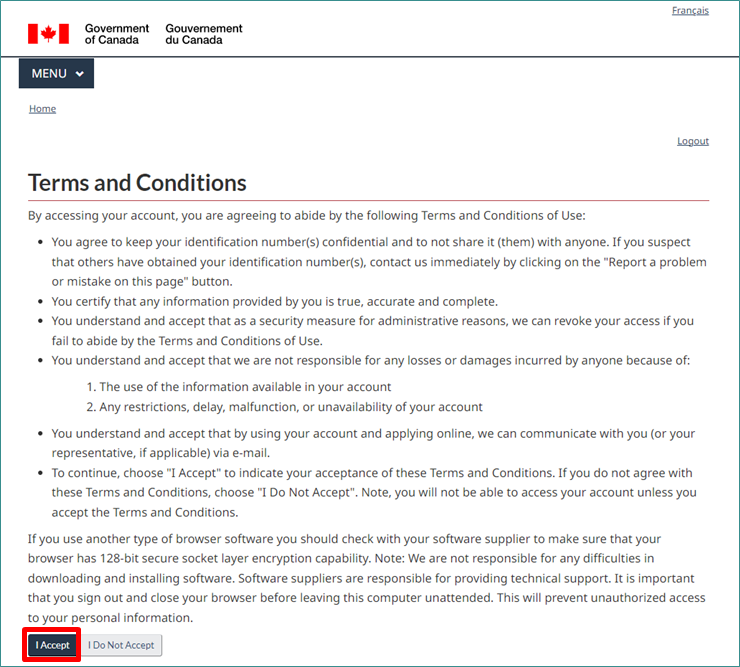
다음 페이지는 개인정보 입력하는 곳입니다. 정확히 입력하시면 됩니다.
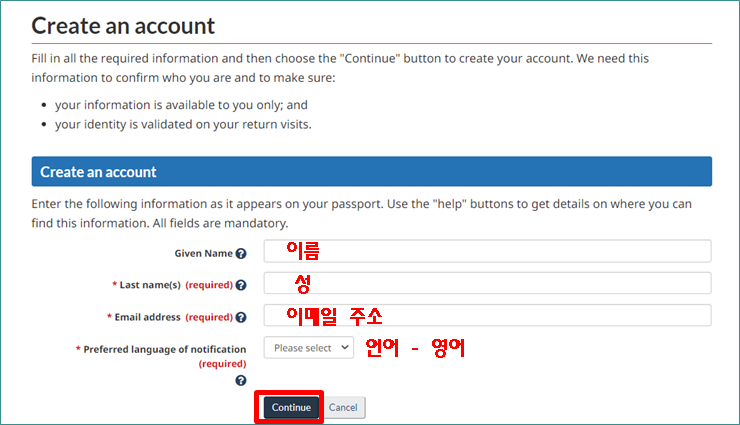
다음은 중요한데요. 영어로 보안 질문과 답을 직접 입력해야 합니다.
로그인할 때마다 랜덤으로 질문과 답을 하나씩 물어봅니다. 철자와 띄어쓰기까지 정확하게 입력해야 합니다. 2회 이상 잘못 입력하시면 계정이 잠겨버립니다.
최대한 간단한 질문과 답을 입력하고 별도로 기록해 놓으셔야 합니다.
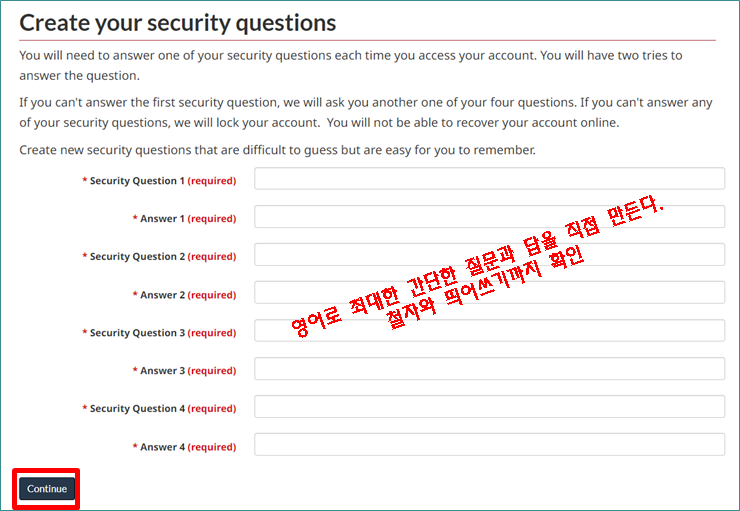
여기까지 완료하시면 계정 생성까지 완료가 되었습니다. 이제 ‘GCKey’를 통한 로그인이 가능합니다.
로그인하시게 되면 아래와 같은 항목을 확인하실 수 있습니다.
자신이 어떤 비자를 신청하였는지?
비자 신청 상태는 어떻게 되어 가는지?
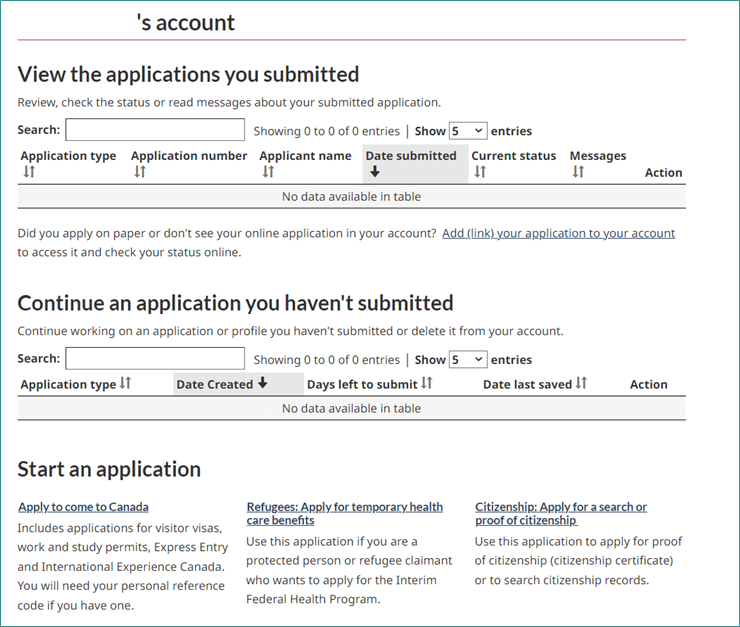
여기까지 IRCC 계정 생성 방법에 대해서 상세히 알아보았습니다.
다음 포스팅에서는 사이트에서 직접 비자 신청하는 방법에 대해서 포스팅해 보겠습니다.
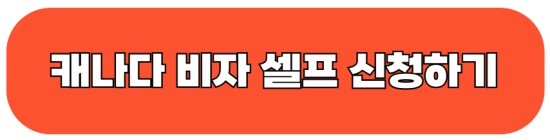
2022.10.06 - [유용한 것들] - (캐나다 유학) 셀프 학생 비자 신청 절차 및 방법 Study Permit
(캐나다 유학) 셀프 학생 비자 신청 절차 및 방법 Study Permit
캐나다 학교(대학, 칼리지, 초/중/고) 입학 허가를 받았다면 캐나다 정부에 학생 비자를 신청해야 합니다. 보통 학교 등록 및 비자 신청을 유학원을 통해서 많이 진행하는데요. 비자 신청도 어렵
korhero2003.tistory.com
'유용한 것들' 카테고리의 다른 글
| 높은 교육 수준의 전세계 조기 유학의 메카, 캐나다 조기 유학의 장점 (35) | 2022.10.09 |
|---|---|
| 캐나다 유학 셀프 학생/워킹 비자 캐나다 이민국 사이트 온라인 등록 방법 (②비자 신청) (46) | 2022.10.08 |
| (캐나다 유학) 셀프 학생 비자 신청 절차 및 방법 Study Permit (52) | 2022.10.06 |
| (캐나다 유학) 원하는 학교 등록 절차 및 방법 (12) | 2022.10.06 |
| 캐나다 입국 심사 절차(입국 준비, 입국 심사 전 서류, 입국 심사) (70) | 2022.10.05 |



